Compréhension des masques dans Pinnacle Studio
Le processus de création de masque débute par l’ajout d’une piste de masque dédiée au-dessus du clip ou de la piste à masquer. Vous pouvez également choisir de créer un masque de clip lorsque vous créez un masque pour un clip spécifique, plutôt que d’ajouter une piste de masque.
Une bande jaune sur la piste du masque ou en haut du clip (dans le cas d'un masque de clip) indique la durée du masque. Dans le cas d'une piste de masque, vous pouvez régler la durée du masque de la même manière que pour les autres clips.
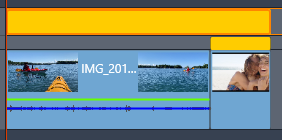
Une piste de masque (bande jaune en haut) peut s'étendre sur plusieurs clips. Un masque de clip (bande jaune plus étroite au-dessus du clip de fin) s'applique uniquement au clip sélectionné.
Vous pouvez faire votre choix en deux types de masque :
• Masque Forme : pour modifier l’opacité, ajouter une bordure ou modifier des zones spécifiques de couleur ou d’autres filtres, utilisez un masque Forme.
• Masque Panneau : permet d’importer des ressources dans un objet masque 2D et d’appliquer un effet d’animation 3D à l’objet.
Le masque que vous créez est statique, sauf si vous utilisez des images clés pour l'ajuster. Vous pouvez ajouter des images clés manuellement ou, si votre version du logiciel comprend la détection des visages ou des objets, vous pouvez utiliser le suivi pour ajouter automatiquement des images clés afin d'ajuster la position du masque.
Empilement de masques
Vous ne pouvez appliquer qu’une seule fonction ou un seul filtre à un masque Forme (et à sa zone Hors du masque). Vous pouvez créer de nouvelles pistes de masque pour empiler des masques. Vous pouvez également empiler des masques Panneau.